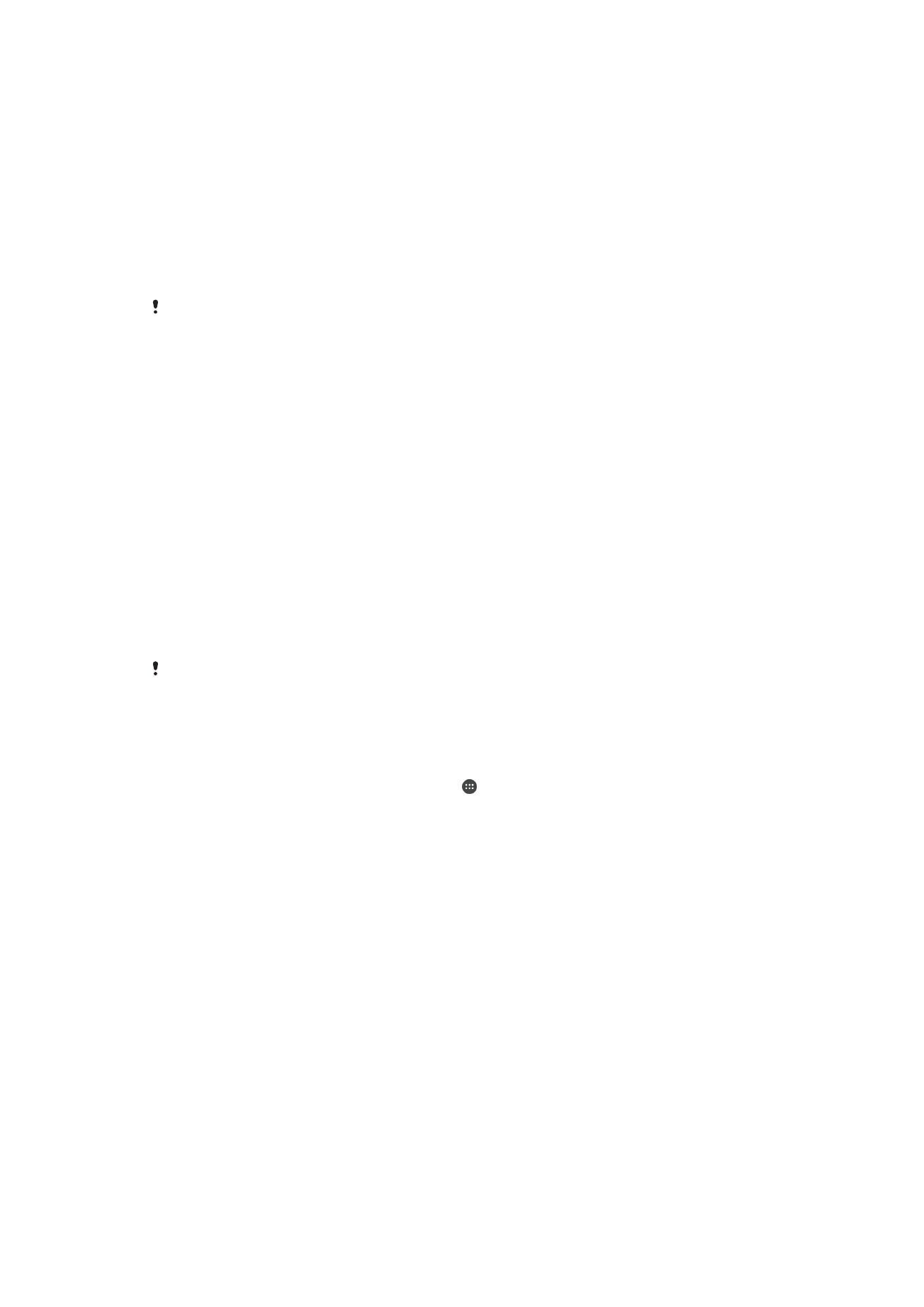
Ierīces automātiska atbloķēšana
Funkcija Smart Lock atvieglo ierīces atbloķēšanu, ļaujot iestatīt automātisku atbloķēšanu
noteiktās situācijās. Varat atstāt ierīci atbloķētu, piemēram, ja tajā ir izveidots savienojums
ar Bluetooth® ierīci vai nesat to sev līdzi.
Lai sagatavotu ierīci automātiskai atbloķēšanai, vispirms ir secīgi jāveic tālāk norādītās
darbības.
•
Pārliecinieties, ka ir pieejams interneta savienojums, kas darbojas, — ieteicams izmantot
Wi-Fi savienojumu, lai samazinātu maksu par datu plūsmu.
•
Pārbaudiet, vai visas lietotnes ir atjauninātas, izmantojot lietotni Play Store™, lai
pārliecinātos, ka ir atjaunināta Google Play™ pakalpojumu lietotne. Jaunākā Google
Play™ pakalpojumu lietotnes versija nodrošina to, ka varat izmantot jaunākās Smart
Lock funkcijas.
•
Iespējojiet funkciju Smart Lock.
•
Iestatiet ierīces automātiskas atbloķēšanas nosacījumus.
•
Funkciju Smart Lock ir izstrādājis uzņēmums Google™, un tās precīzā funkcionalitāte var
mainīties laika gaitā Google™ nodrošināto atjauninājumu dēļ.
•
Funkcija Smart Lock var nebūt pieejama visos tirgos, valstīs vai reģionos.
Viedā bloķējuma iespējošana
1
Pārliecinieties, ka esat iestatījis ekrāna bloķēšanas shēmu, PIN vai paroli.
2
Ekrānā Sākuma ekrāns piesitiet vienumam .
3
Atrodiet vienumu
Iestatījumi > Slēgšanas ekrāns un drošība > Uzticamības
pārbaudes programmas un piesitiet tam.
4
Velciet pa labi slīdni, kas atrodas blakus vienumam
Smart Lock (Google).
5
Piesitiet atpakaļvērstajai bultiņai, kas atrodas blakus vienumam
Uzticamības
pārbaudes programmas.
6
Atrodiet vienumu
Smart Lock un piesitiet tam.
7
Ievadiet savu paraugu, PIN vai paroli. Šis ekrāna bloķējums jāievada jebkurā laikā,
kas vēlaties mainīt viedā bloķējuma iestatījumus.
8
Izvēlieties viedā bloķējuma veidu.
Iestatījums, ja ierīci automātiski atstāja atbloķētu
Varat iestatīt viedo bloķējumu, lai ierīci atstātu atbloķētu, izmantojot šādus iestatījumus:
•
Uzticamas ierīces — atstājiet savu ierīci atbloķētu, ja ir pievienota uzticama Bluetooth®
ierīce.
•
Uzticamas vietas — atstājiet ierīci atbloķētu, ja esat uzticamā atrašanās vietā.
•
Ķermeņa noteikšana — atstājiet ierīci atbloķētu, ja nesat to sev sev līdzi.
Jums ir manuāli jāatslēdz ierīce, ja neizmantojat to 4 stundas un pēc tās restartēšanas.
14
Šī ir šīs publikācijas interneta versija. © Drukājiet tikai personiskai lietošanai.
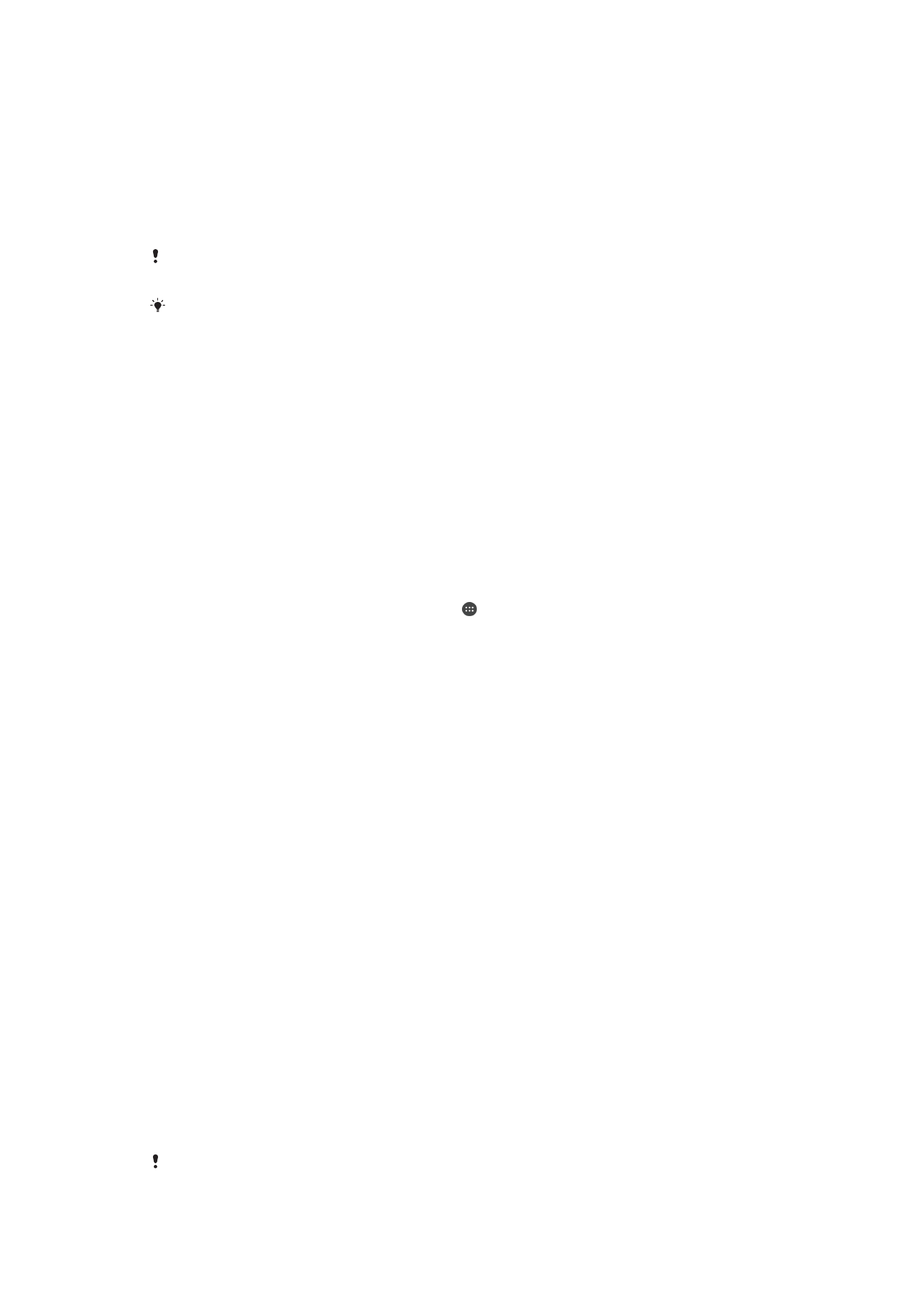
Savienošana ar uzticamām Bluetooth® ierīcēm
Varat norādīt pievienotu Bluetooth® ierīci kā “uzticamu” ierīci un glabāt savu Xperia™
ierīci atbloķētu, kamēr tās ir savstarpēji savienotas. Tādēļ, ja jums ir Bluetooth® ierīces,
ko pievienojat regulāri, piemēram, automašīnas skaļrunis vai mājas izklaides sistēmu,
Bluetooth® pulksteni vai fitnesa atsekotāju, varat tiem pievienot uzticamas ierīces un
apiet bloķēšanas ekrāna papildu drošību, lai ietaupītu laiku. Šī funkcija ir piemērota, ja,
izmantojot šīs ierīces, esat relatīvi drošā vietā. Dažos gadījumos jums joprojām var būt
manuāli jāatslēdz ierīce, pirms var pievienot uzticamu ierīci.
Nav ieteicams pievienot ierīces, kas ir nepārtraukti savienotas ar jūsu ierīci, kā uzticamas,
piemēram, Bluetooth® tastatūras vai ietvarus.
Tiklīdz uzticama Bluetooth® ierīce tiek izslēgta vai iziet ārpus diapazona, ekrāns bloķējas un
tā atbloķēšanai ir nepieciešams jūsu PIN, paraugs vai parole.
Uzticamas Bluetooth® ierīces pievienošana
1
Pārliecinieties, ka ierīce ir savienota pārī un savienota ar Bluetooth® ierīci, ko
vēlaties pievienot, kā uzticamu ierīci.
2
Atrodiet vienumus
Iestatījumi > Slēgšanas ekrāns un drošība > Smart Lock un
pieskarieties tiem.
3
Viedās bloķēšanas izvēlnē pieskarieties
Uzticamas ierīces > Pievienot uzticamu
ierīciBluetooth
4
Pieskarieties ierīces nosaukumam, lai atlasītu to no pievienoto ierīču saraksta. Šajā
sarakstā parādās tikai pārī savienotas ierīces.
5
Atkarībā no savienojuma drošības ierīce var būt manuāli jāatbloķē, pirms uzticamā
ierīce var uzturēt to atbloķētu.
Uzticamas Bluetooth® ierīces noņemšana
1
Ekrānā Sākuma ekrāns piesitiet vienumam .
2
Atrodiet vienumu
Iestatījumi > Slēgšanas ekrāns un drošība > Smart Lock >
Uzticamas ierīces un piesitiet tam.
3
Piesitiet ierīcei, kuru vēlaties noņemt.
4
Piesitiet vienumam
Noņemt uzticamu ierīci.
Gādājiet par drošību, izmantojat uzticamas ierīces
Dažādas Bluetooth® ierīces atbalsta atšķirīgus Bluetooth® standartus un drošības
iespējas. Pastāv iespēja, ka kāds varētu uzturēt jūsu Xperia™ ierīci atbloķētu, imitējot
jūsu Bluetooth® savienojumu, pat ja jūsu uzticamā ierīce vairs nav tuvumā. Jūsu ierīce ne
vienmēr spēj noteikt, vai savienojums ir pasargāts no citu mēģinājuma to imitēt.
Ja ierīce nevar noteikt, vai izmantojat drošu savienojumu, saņemsit paziņojumu Xperia™
ierīcē un tā, iespējams, būs manuāli jāatbloķē, pirms uzticama ierīce var to uzturēt
nebloķētu.
Bluetooth® savienojuma diapazons var atšķirties atkarībā no dažādiem faktoriem,
piemēram, ierīces modeļa, pievienotās Bluetooth® ierīces un jūsu vides. Atkarībā no
šiem faktoriem Bluetooth® savienojums var darboties attālumos līdz 100 metriem. Ja
kāds paņem jūsu Xperia™ ierīci, kamēr tā ir uzticamas ierīces tuvumā, viņš var piekļūt
jūsu Xperia™ ierīcei, ja uzticama ierīce ir to atbloķējusi.
Savienojuma izveide uzticamās vietās
Ja ir iestatīta uzticamo vietu funkcija, Xperia™ ierīcē tiek atspējots bloķēšanas ekrāna
drošības līdzeklis, kad atrodaties norādītā uzticamā atrašanās vietā. Lai šī funkcija
darbotos, ir nepieciešams interneta savienojums (vēlams Wi-Fi) un ierīcē ir jāatļauj
izmantot informāciju par pašreizējo atrašanās vietu.
Lai iestatītu uzticamās vietas, vispirms pārliecinieties, ka ierīcē ir iestatīts augstas
precizitātes atrašanās vietas režīms vai akumulatora enerģijas taupīšanas atrašanās
vietas režīms, un tikai pēc tam pievienojiet mājas vai pielāgotas atrašanās vietas.
Uzticamās atrašanās vietas precīzie izmēri ir noteikti aptuveni, tāpēc uzticamās atrašanās
vietas robežas var būt aiz jūsu mājas fiziskajām sienām vai ārpus citas zonas, ko esat
15
Šī ir šīs publikācijas interneta versija. © Drukājiet tikai personiskai lietošanai.
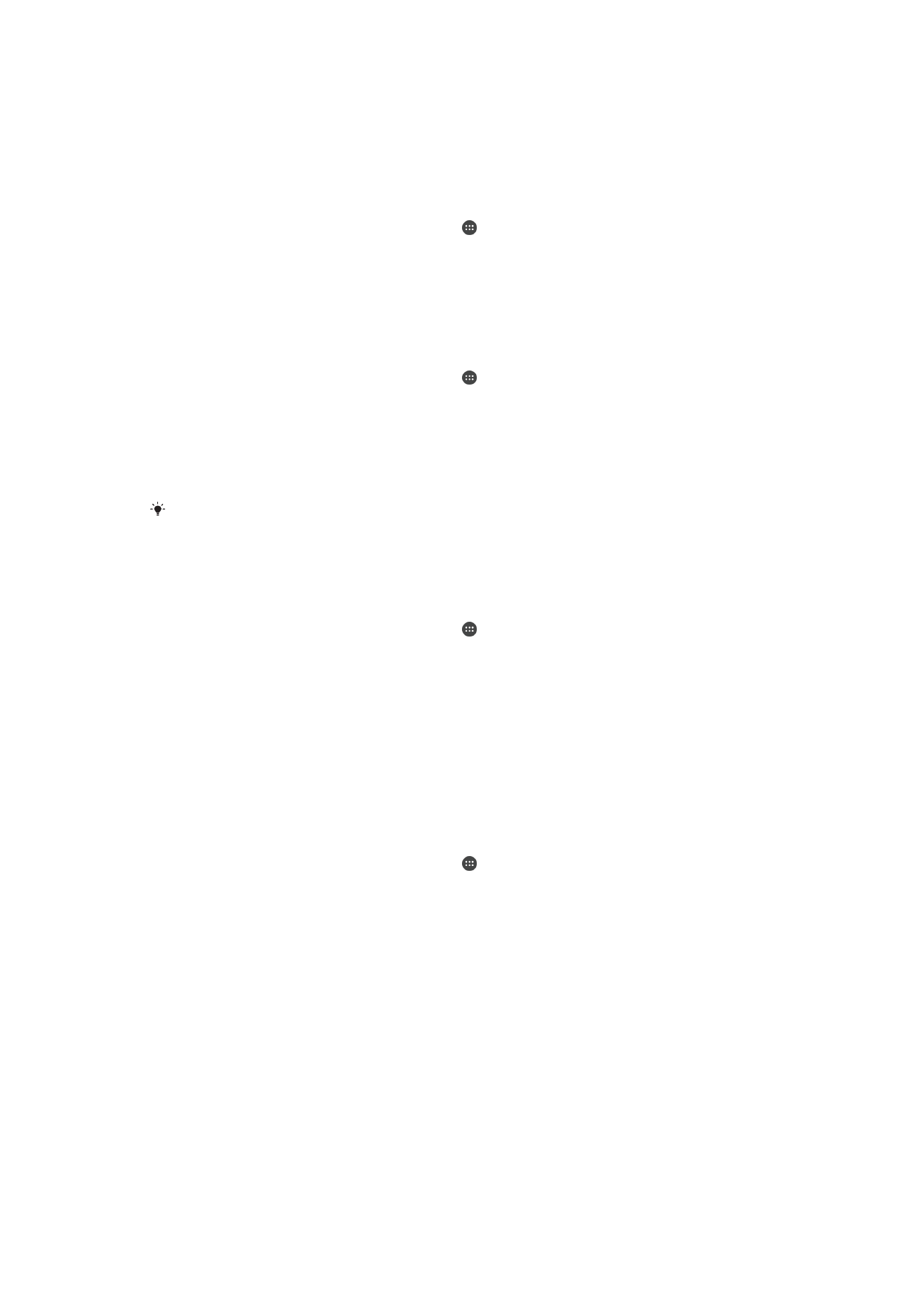
pievienojis kā uzticamu atrašanās vietu. Šī funkcija var uzturēt ierīci atbloķētu līdz 80 metru
rādiusā. Turklāt ņemiet vērā, ka atrašanās vietas signālus var atdarināt vai pārveidot. Persona,
kurai ir piekļuve specializētam aprīkojumam, var atbloķēt jūsu ierīci.
Jūsu mājas atrašanās vietas pievienošana
1
Pārliecinieties, ka ir ieslēgts atrašanās vietas režīms un izmantojat atrašanās vietas
režīma iestatījumu
Augsta precizitāte vai Akumulatora enerģijas taupīšana.
2
Ekrānā Sākuma ekrāns piesitiet vienumam .
3
Atrodiet vienumu
Iestatījumi > Drošība > Smart Lock > Uzticamas vietas >
Sākums un piesitiet tam.
4
Piesitiet vienumam
Ieslēgt šo atrašanās vietu.
Jūsu mājas atrašanās vietas rediģēšana
1
Pārliecinieties, ka ir ieslēgts atrašanās vietas režīms un izmantojat iestatījumu
Augsta precizitāte vai Akumulatora enerģijas taupīšana.
2
Ekrānā Sākuma ekrāns piesitiet vienumam .
3
Atrodiet vienumu
Iestatījumi > Slēgšanas ekrāns un drošība > Smart Lock >
Uzticamas vietas un piesitiet tam.
4
Atlasiet savas mājas atrašanās vietu.
5
Piesitiet vienumam
Rediģēt.
6
Meklēšanas joslā ievadiet atrašanās vietu, ko vēlaties izmantot kā savas mājas
atrašanās vietu.
Ja jums ir kopīga adrese ar citām dzīvojamajām ēkām, varat pievienot savu māju faktisko
atrašanās vietu ēku kompleksā kā pielāgotu atrašanās vietu.
Mājas atrašanās vietas noņemšana
1
Pārliecinieties, ka ir ieslēgts atrašanās vietas režīms un izmantojat iestatījumu
Augsta precizitāte vai Akumulatora enerģijas taupīšana.
2
Ekrānā Sākuma ekrāns piesitiet vienumam .
3
Atrodiet vienumu
Iestatījumi > Slēgšanas ekrāns un drošība > Smart Lock >
Uzticamas vietas > Sākums un piesitiet tam.
4
Piesitiet vienumam
Izslēgt šo atrašanās vietu.
Pielāgotu atrašanās vietu izmantošana
Varat pievienot jebkuru atrašanās vietu, kā uzticamu, pielāgotu vietu, kur ierīce var palikt
atbloķēta.
Lai pievienotu pielāgotu vietu
1
Pārliecinieties, ka ir ieslēgts atrašanās vietas režīms un izmantojat iestatījumu
Augsta precizitāte vai Akumulatora enerģijas taupīšana.
2
Ekrānā Sākuma ekrāns piesitiet vienumam .
3
Atrodiet vienumu
Iestatījumi > Slēgšanas ekrāns un drošība > Smart Lock >
Uzticamas vietas un piesitiet tam.
4
Piesitiet vienumam
Pievienot uzticamu vietu.
5
Lai pašreizējo atrašanās vietu izmantotu kā uzticamu pielāgoto vietu, piesitiet
vienumam
Atlasīt šo atrašanās vietu.
6
Lai ievadītu citu atrašanās vietu, piesitiet pie lupas ikonas un ievadiet adresi. Ierīce
meklē ievadīto atrašanās vietu. Lai izmantotu ieteicamo adresi, piesitiet pie tās.
7
Lai precizētu atrašanās vietu, piesitiet atpakaļvērstajai bultiņai, kas atrodas blakus
adresei, pēc tam velciet atrašanās vietas piespraudi uz vēlamo atrašanās vietu un
piesitiet vienumam
Atlasīt šo atrašanās vietu.
16
Šī ir šīs publikācijas interneta versija. © Drukājiet tikai personiskai lietošanai.
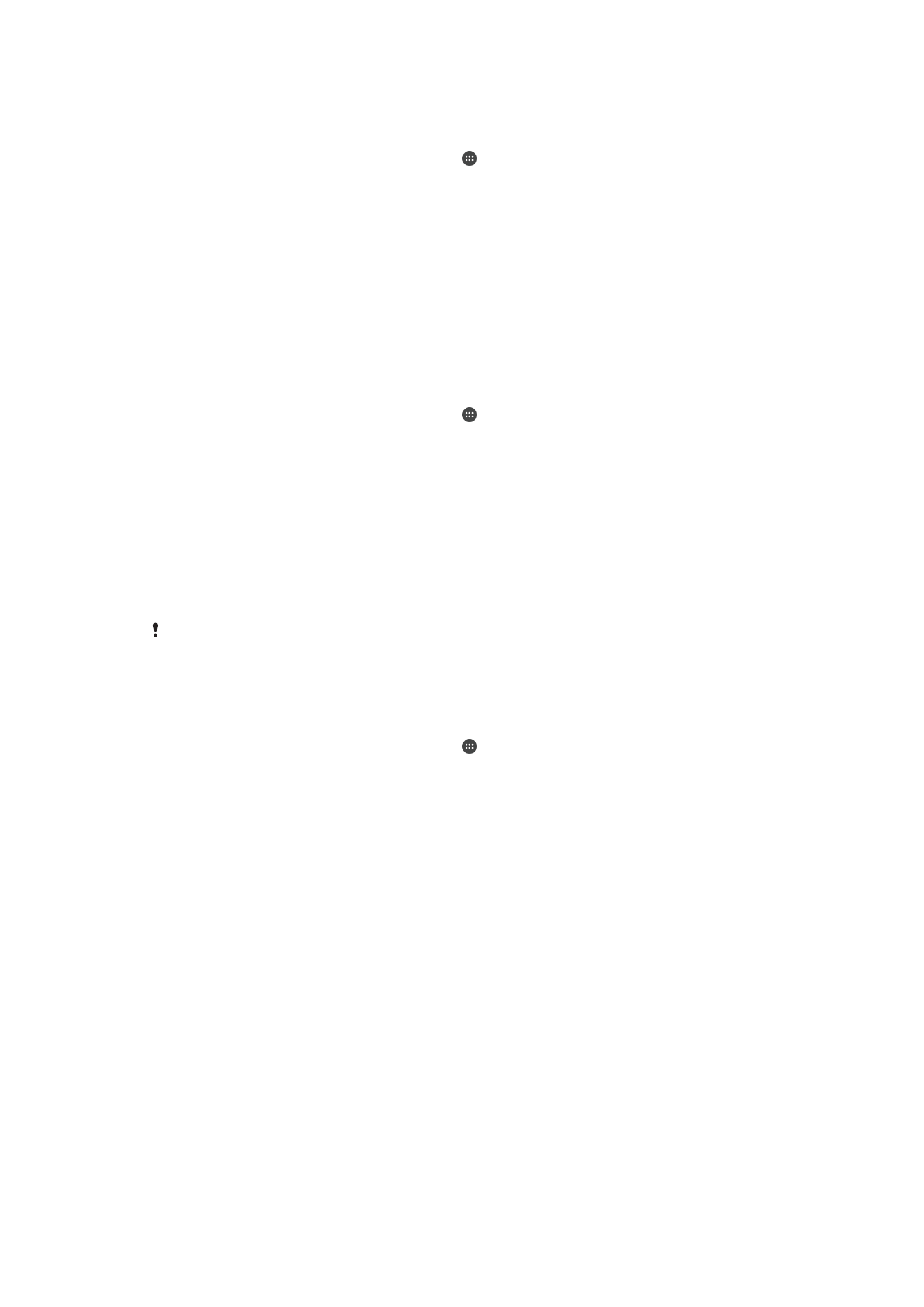
Lai rediģētu pielāgotu vietu
1
Pārliecinieties, ka ir ieslēgts atrašanās vietas režīms un izmantojat iestatījumu
Augsta precizitāte vai Akumulatora enerģijas taupīšana.
2
Ekrānā Sākuma ekrāns piesitiet vienumam .
3
Atrodiet vienumu
Iestatījumi > Slēgšanas ekrāns un drošība > Smart Lock >
Uzticamas vietas un piesitiet tam.
4
Atlasiet vietu, kuru vēlaties rediģēt.
5
Piesitiet vienumam
Rediģēt adresi.
6
Lai ievadītu citu atrašanās vietu, piesitiet pie lupas ikonas un ievadiet adresi. Ierīce
meklē ievadīto atrašanās vietu. Lai izmantotu ieteicamo adresi, piesitiet pie tās.
7
Lai precizētu atrašanās vietu, piesitiet atpakaļvērstajai bultiņai, kas atrodas blakus
adresei, pēc tam velciet atrašanās vietas piespraudi uz vēlamo atrašanās vietu un
piesitiet vienumam
Atlasīt šo atrašanās vietu.
Lai noņemtu pielāgotu vietu
1
Pārliecinieties, ka ir ieslēgts atrašanās vietas režīms un izmantojat iestatījumu
Augsta precizitāte vai Akumulatora enerģijas taupīšana.
2
Ekrānā Sākuma ekrāns piesitiet vienumam .
3
Atrodiet vienumu
Iestatījumi > Slēgšanas ekrāns un drošība > Smart Lock >
Uzticamas vietas un piesitiet tam.
4
Atlasiet vietu, kuru vēlaties noņemt.
5
Piesitiet vienumam
Dzēst.
Ierīces atbloķēšana tās pārnešanas laikā
Izmantojot līdzekli noteikšanai, vai ierīce ir pie ķermeņa, tā var palikt atbloķēta, kamēr
atrodas pie jums, piemēram, rokā, kabatā vai somā. Ierīcē esošais akselerometrs atstāj
to atbloķētu, ja konstatē, ka tā tiek nesta. Ierīce tiek bloķēta, ja akselerometrs konstatē,
ka ierīce ir nolikta.
Funkcija noteikšanai, vai ierīce ir pie ķermeņa, nevar atšķirt, pie kura cilvēka ķermeņa tā
atrodas. Ja savu ierīci iedodat kādam citam, kamēr tā ir atbloķēta, izmantojot noteikšanu, vai ir
pie ķermeņa, ierīce var palikt atbloķēta citam lietotājam. Paturiet prātā, ka noteikšana, vai ir pie
ķermeņa, kā drošības funkcija ir nedrošāka nekā paraugs, PIN vai parole.
Noteikšanas, vai ir pie ķermeņa, iespējošana
1
Ekrānā Sākuma ekrāns piesitiet vienumam .
2
Atrodiet vienumu
Iestatījumi > Slēgšanas ekrāns un drošība > Smart Lock >
Ķermeņa noteikšana un piesitiet tam.
3
Velciet pa labi slīdni, kas atrodas blakus vienumam
Izslēgts, un pēc tam piesitiet
vienumam
Turpināt.
Noteikšanas, vai ir pie ķermeņa, izmantošana
Izmantojot funkciju Noteikšana, vai ir pie ķermeņa, jāņem vērā tālāk norādītās darbības.
•
Ja ierīce nosaka, ka atrodas pie ķermeņa, tā paliek atbloķēta pēc tam, kad to atbloķējat.
•
Jebkurā brīdī, kad noliekat ierīci, un tā nosaka, ka vairs neatrodas pie ķermeņa, tā
automātiski bloķējas.
•
Pēc ierīces nolikšanas, piemēram, uz galda, ierīcei var būt nepieciešama minūte, lai
bloķētos.
•
Pēc iekāpšanas automašīnā, autobusā, vilcienā vai citā sauszemes transportlīdzeklī
ierīcei var būt nepieciešamas 5–10 minūtes, lai bloķētos.
•
Ņemiet vērā: ja iekāpjat lidmašīnā vai laivā (vai citā ne sauszemes transportlīdzeklī), ierīce
var nebloķēties automātiski, tādēļ, ja nepieciešams, noteikti bloķējiet to manuāli.
•
Atkal paņemot ierīci vai izkāpjot no transportlīdzekļa, vienkārši to vienreiz atbloķējiet un
ierīce paliks atbloķēta, kamēr tā ir pie jums.
17
Šī ir šīs publikācijas interneta versija. © Drukājiet tikai personiskai lietošanai.
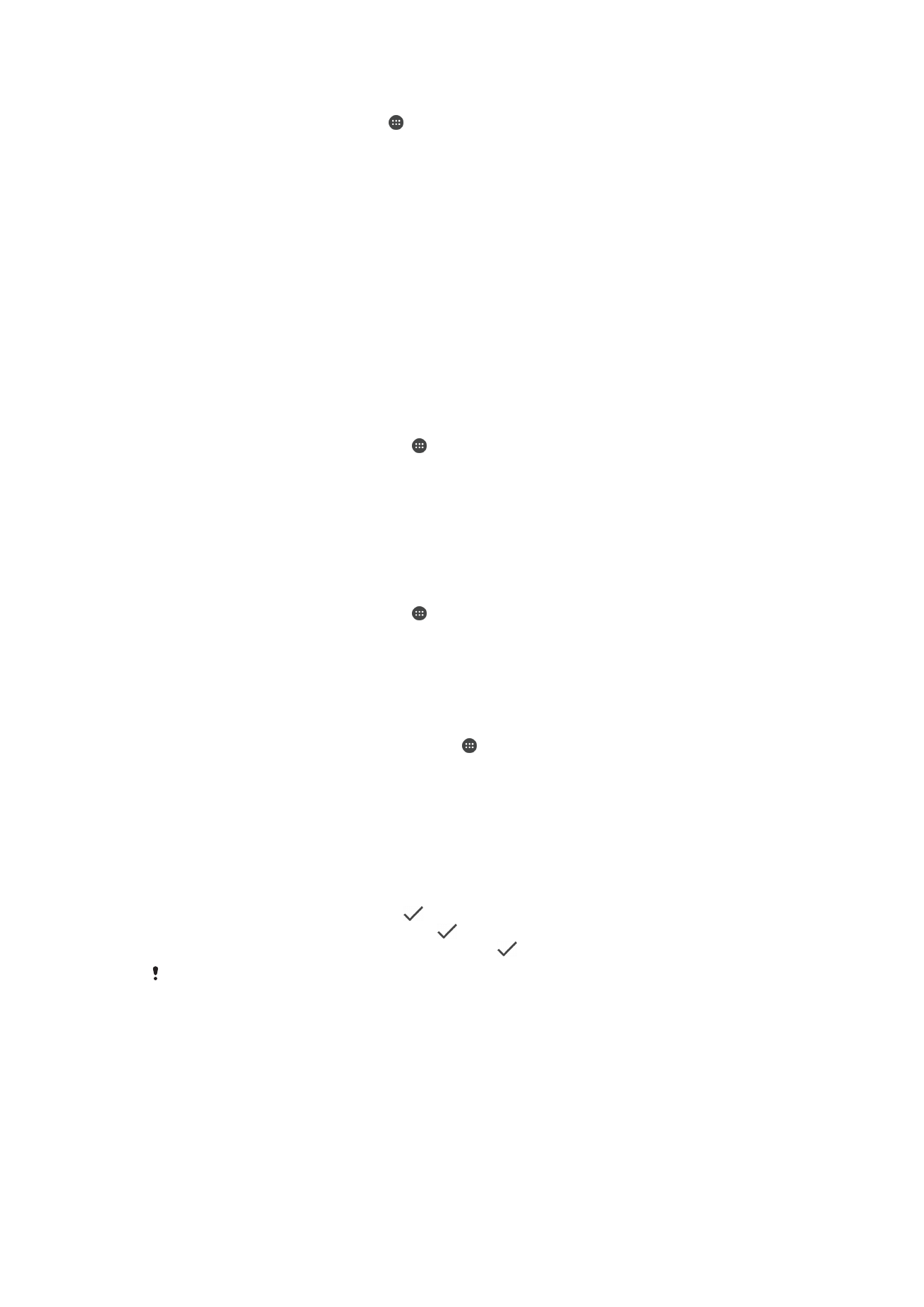
Ķermeņa noteikšanas izslēgšana
1
Ekrānā Sākuma ekrāns piesitiet .
2
Atrodiet šos vienumus un piesitiet tiem:
Iestatījumi >Drošība > Smart
Lock >Ķermeņa noteikšana.
3
Velciet blakus vienumam
Ieslēgts esošo slīdni pa kreisi.